Microsoft Edge 發布了文件共享功能,允許您在 PC 和手機之間發送/接收文件。微軟將這項新功能稱為 Drop,現在所有 Edge 瀏覽器用戶都可以公開使用。 Edge 的瀏覽器 Drop 是一種基於雲的文件共享功能,這意味著您只需上傳一次文件。之後,您可以在任何其他設備(PC 或移動設備)上使用 Microsoft Edge 訪問和下載該文件。以下是如何啟用並使用 Edge 瀏覽器的 Drop 來共享文件。
目錄
如何在 Edge 瀏覽器中啟用 Drop
Microsoft Edge 在瀏覽器的內部版本 110 中引入了 Drop。因此,在使用 Edge 的 Drop 共享文件之前,您必須使用“設置”頁面或 Microsoft Store 將其更新到最新版本。之後,您可以使用 Edge 側邊欄中的拖放功能。但如果您沒有看到側邊欄,則必須先啟用它。方法如下:
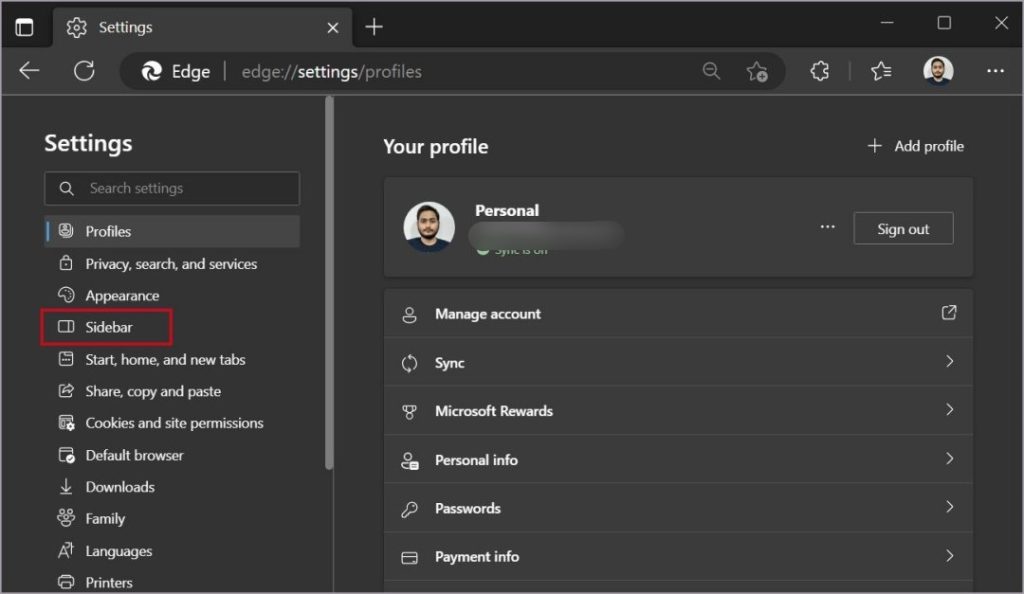
1. 在您的系統上啟動 Microsoft Edge。轉到地址欄,鍵入 edge://settings/,然後按 Enter。
2. 瀏覽器的設置頁面將打開。轉到左側的垂直菜單,然後單擊邊欄選項。
3. 點擊始終顯示邊欄選項旁邊的開關以啟用該功能。邊欄將出現在 Microsoft Edge 的右側部分。
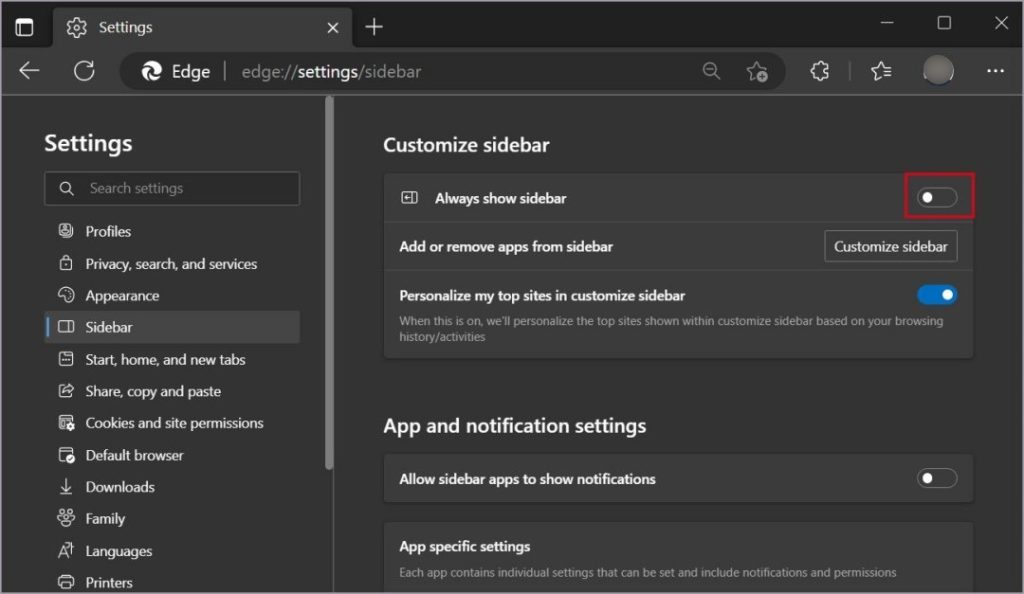
4. 轉到邊欄並單擊加號圖標以打開邊欄自定義部分。
5. 向下滾動到管理部分並找到刪除功能。單擊它旁邊的切換將其添加到側邊欄。
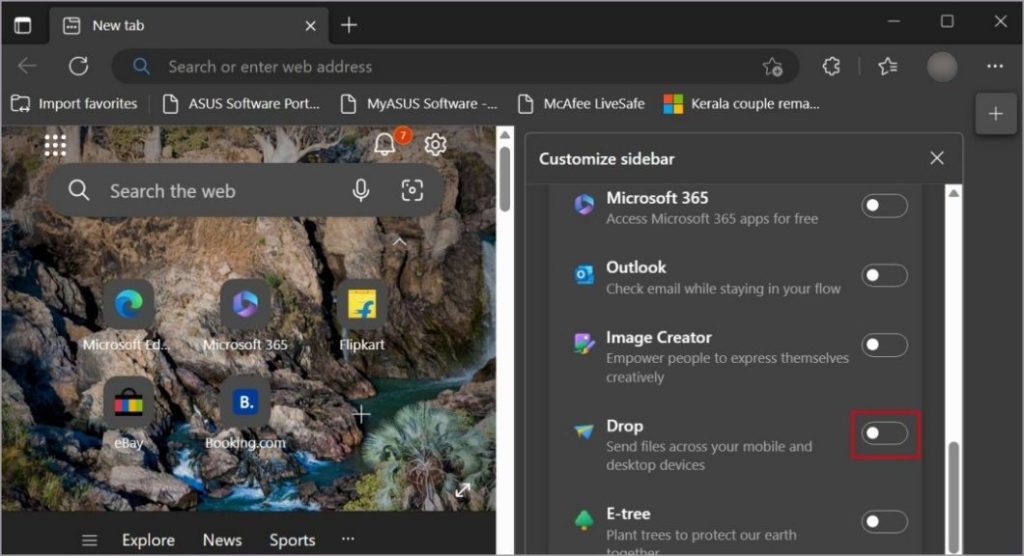
現在,Drop 功能已固定到側邊欄。
如何在 Edge 瀏覽器中使用 Drop 發送文件
現在,Edge 的 Drop 功能已在您的瀏覽器中激活,使用 Edge 瀏覽器共享文件非常容易。您需要做的就是為您的第一次文件共享會話設置該功能。由於這是一項基於雲的功能,您需要互聯網連接才能上傳和訪問其他設備上的文件。操作方法如下:
1. 轉到 Microsoft Edge 的邊欄,然後單擊拖放圖標(紙飛機)。現在,點擊開始按鈕。
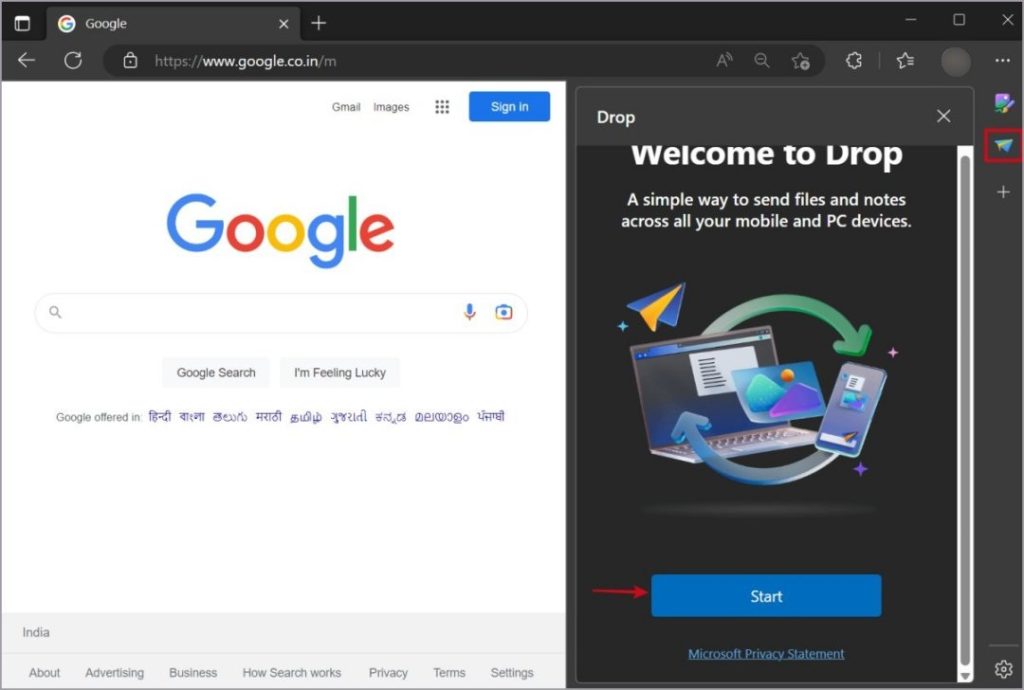
2. 單擊“放置”窗口中的加號圖標以添加文件。 瀏覽您計算機上的文件,然後雙擊它以將其添加到拖放部分。
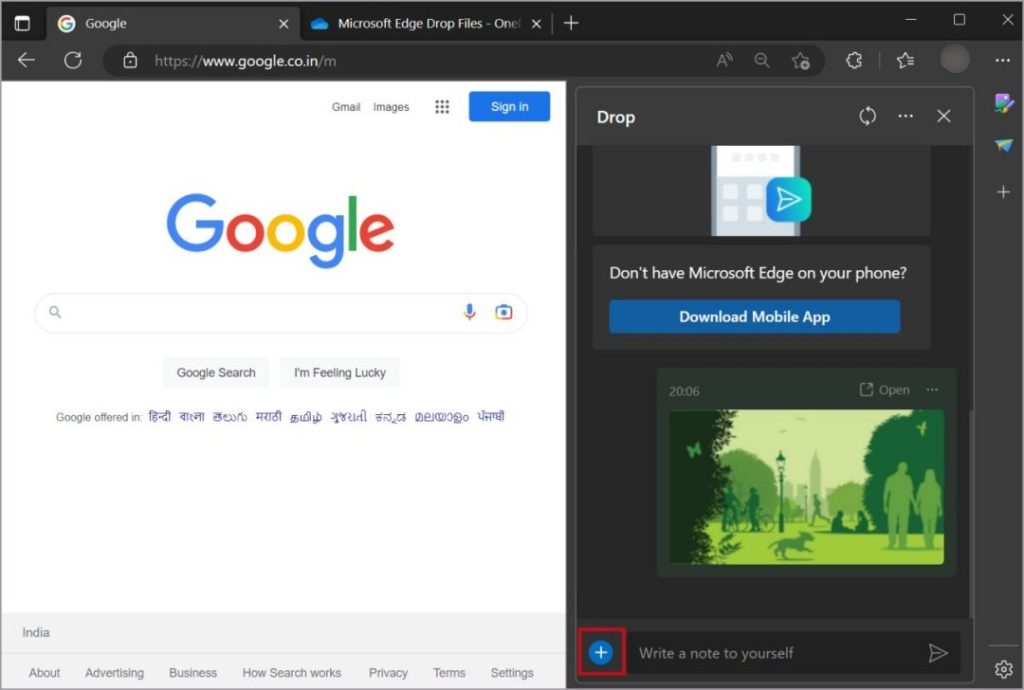
3. 等待文件上傳。現在,您可以從任何其他系統或手機訪問它。
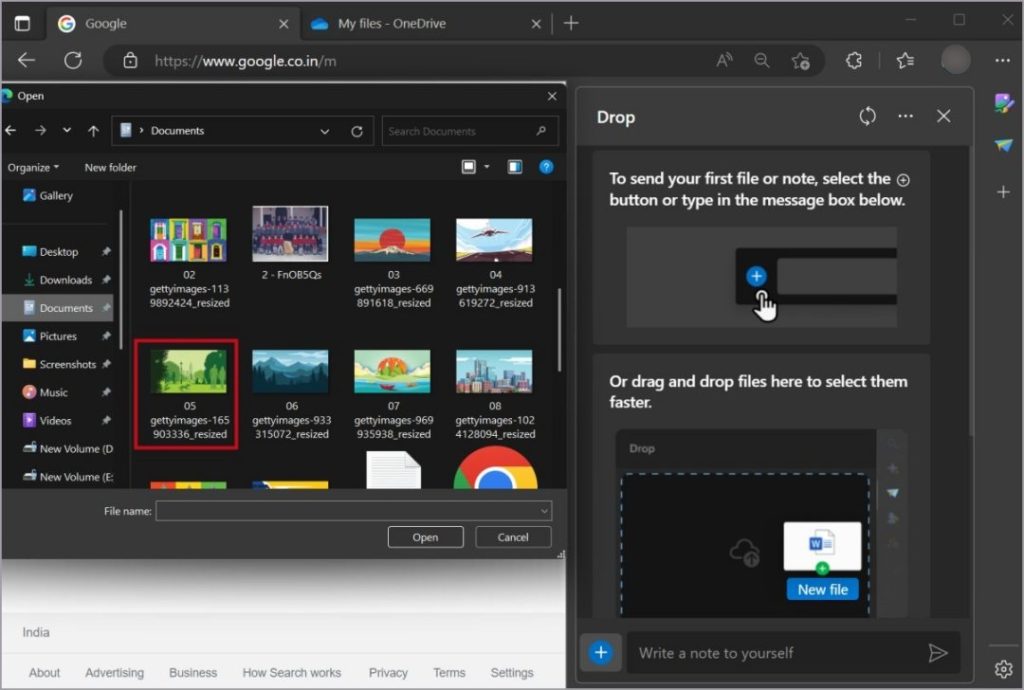
如何查看和下載共享文件
通過Edge成功上傳文件後,您可以跳在你的第二台設備上,無論是另一台運行 Microsoft Edge 的計算機,還是 Android 或 iOS 版本的 Microsoft Edge。即使您的手機上沒有安裝瀏覽器,您也可以使用 OneDrive 網頁版或移動應用訪問共享文件。
1.在另一台電腦上
您可以在另一台系統上使用 Microsoft Edge 訪問共享文件。但您必須使用您在 Edge Drop 中共享文件時使用的 Microsoft 帳戶登錄。之後,您將能夠訪問共享文件。方法如下:
1. 在您的第二個系統上打開 Microsoft Edge 並使用您的 Microsoft 帳戶登錄。
2. 轉到 Edge 邊欄並單擊拖放圖標以打開該部分。
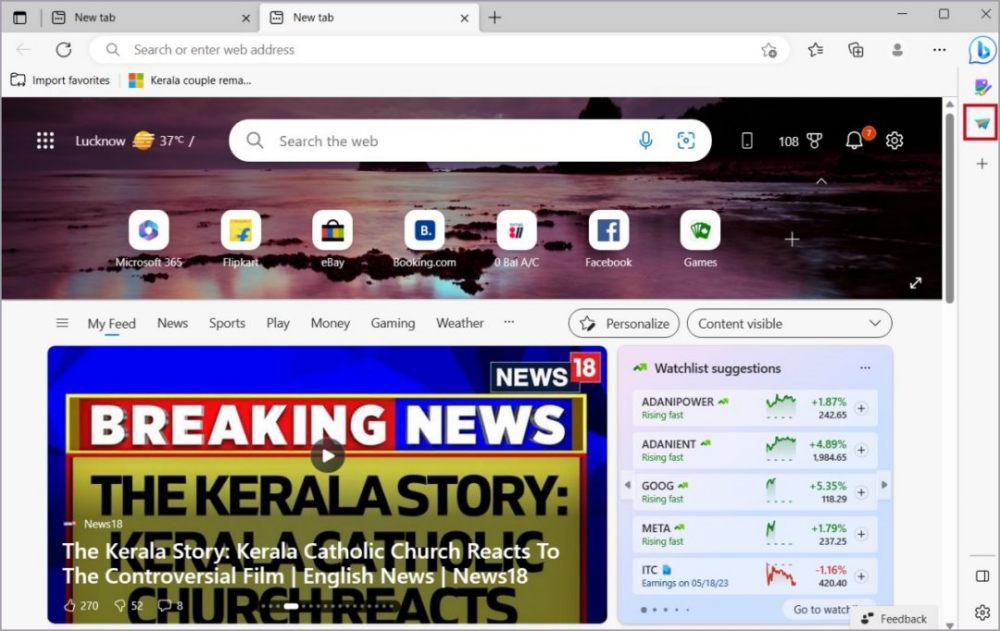
3. 在這裡,您將看到您在拖放部分共享的所有文件。
4. 點擊文件上方的下載圖標,將文件下載到電腦上。
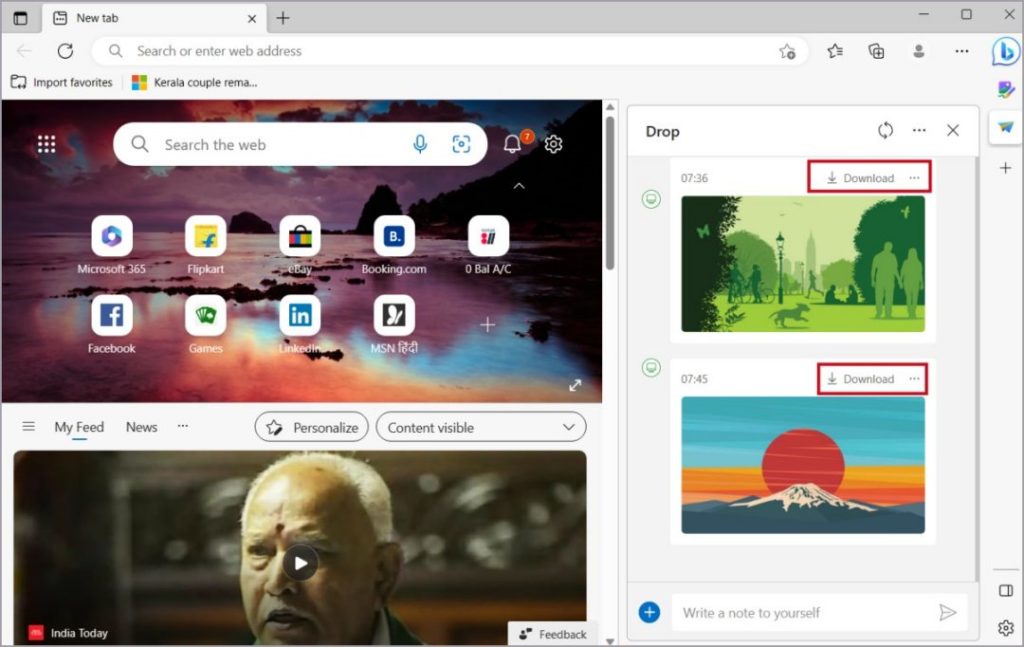
5. Microsoft Edge 會將文件保存到下載文件夾中的MicrosoftEdgeDropFiles 子文件夾。您可以從那裡訪問它。
2。在 Android 手機上
Microsoft Edge 也可在 Android 和 iOS 設備上使用。因此,在您的系統上下載該應用程序並使用相同的 Microsoft 帳戶登錄。之後,按照以下步驟在 Android 上訪問 Edge Drop 文件:
1. 在手機上打開 Microsoft Edge 應用。
2. 點擊底部中心區域的肉丸按鈕。 滑動彈出疊加層並點擊拖放圖標。
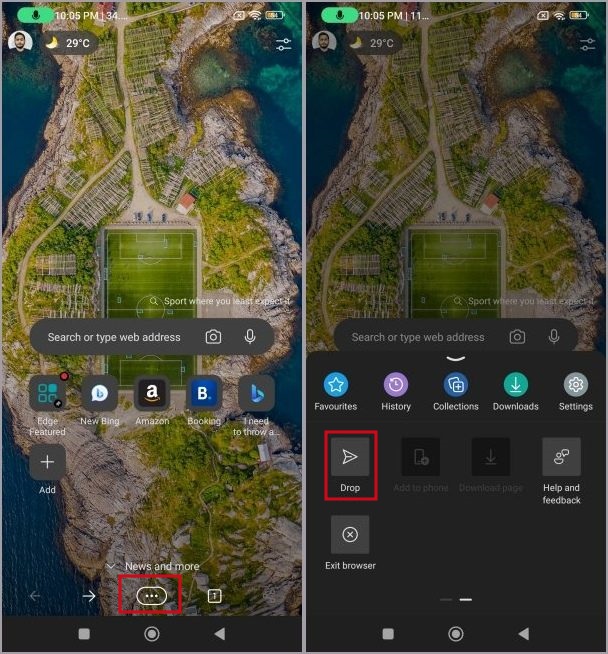
3. 在這裡您將看到您使用拖放功能共享的所有文件。默認情況下,Edge 的移動應用程序會下載手機存儲中的所有共享文件。您可以點擊文件上方的打開選項以在瀏覽器中預覽它。

4. Microsoft Edge Android 應用將下載的文件保存到以下位置。您必須使用 Google 文件應用程序才能訪問此文件夾。
Android/Data/com.microsoft.emmx/files/Download/MicrosoftEdgeDropFiles/
3.在沒有安裝 Microsoft Edge 的另一台電腦或手機上
如果您使用的另一台電腦或手機沒有安裝 Edge 瀏覽器。您仍然可以使用 OneDrive 訪問共享文件。您可以使用該服務的應用程序或 Web 版本來訪問 PC 和手機上的文件。操作方法如下:
1. 在您的計算機上打開任何網絡瀏覽器。訪問官方 OneDrive 登錄頁面。
2。 使用相同的 Microsoft 帳戶登錄。
3. 向下滾動以訪問我的文件部分。點擊 Microsoft Edge Drop Files 文件夾。
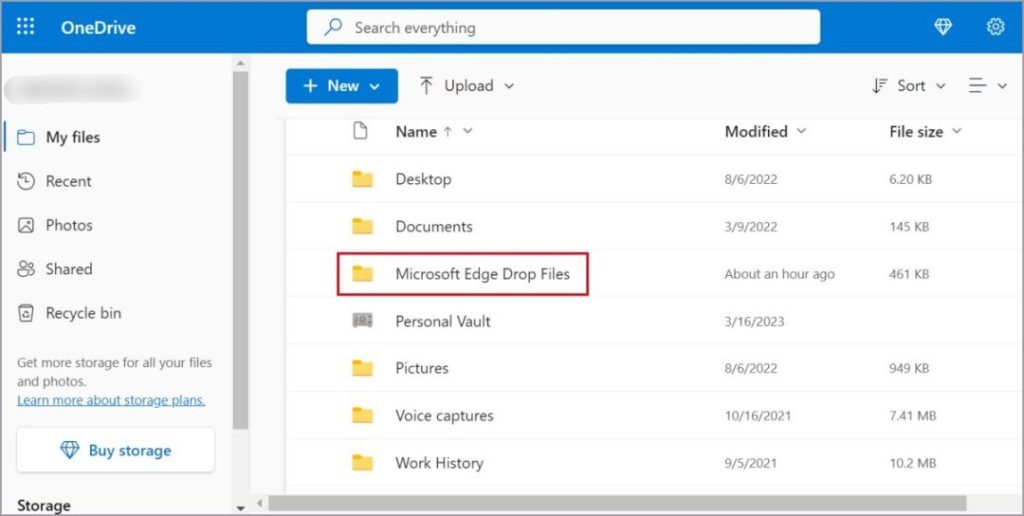
4. 在這裡,您將找到您使用 Microsoft Drop 共享的所有文件。要下載文件,請右鍵單擊該文件並單擊下載選項。
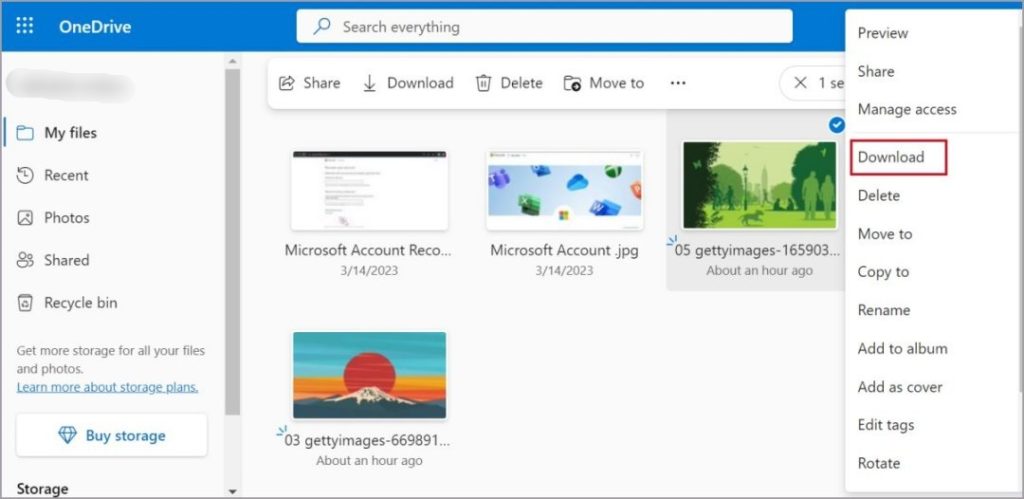
常見問題解答
Microsoft Edge Drop 是一種基於雲的文件共享功能。這意味著您將文件上傳到瀏覽器保存在鏈接到您的 Microsoft 帳戶的 OneDrive 帳戶存儲中的拖放部分。之後,您可以使用 Microsoft Edge 桌面或移動應用,或文件所在的 OneDrive 帳戶訪問它。
2.如何在 Drop 中發送文件?
您只需將要共享的文件拖到 Microsoft Edge 中的 Drop 部分即可。或者,您可以單擊加號按鈕在您的計算機上瀏覽該文件,然後選擇它進行共享。
3.我可以使用 Edge 的 Drop 功能共享哪些類型的文件?
除了圖像、視頻、PDF 等不同文件類型外,您還可以發送 OTP、某些消息或引用您複製的內容,等等。
在多台設備上使用 Edge 共享文件
很棒的是,您可以在所有設備上使用 Microsoft 的 Edge Drop,這是一項基於雲的功能微軟生態系統內外。共享文件後,您幾乎可以在安裝了 Edge 瀏覽器或 OneDrive 的任何其他設備上訪問它。但是,它最適合小文件和文檔而不是大文件。
免費版的 OneDrive 僅提供 5 GB 的免費存儲空間,上傳和重新下載大文件會產生大量帶寬成本。因此,在使用 Edge Drop 時請記住這些因素。
仍然沒有在 Edge 上銷售?以下是您應該放棄 Chrome 轉而使用 Edge 的 10 個理由。


